Hướng dẫn đăng kí tài khoản Apple ID US Mỹ không cần xác minh thanh toán
Ngay từ IOS 7 ra đời thì ID Apple đã trở thành một thứ không thể thiếu khi các bạn sử dụng các sản phẩm của Apple. Với tài khoản Apple ID các bạn có thể bảo mật cho thiết bị, tải game, ứng dụng và sử dụng tất cả các sản phẩm dịch vụ của Apple. Tuy nhiên kho ứng dụng của Apple lại chia ra nhiều khu vực và quốc gia khác nhau, có rất nhiều những ứng dụng hay miễn phí yêu cầu tài khoản ID Apple của quốc gia đó mới có thể tải về. Vì vậy bài viết dưới đây Thuthuat123.com sẽ hướng dẫn đăng kí tài khoản ID Apple US Mỹ không cần xác minh thanh toán một cách dễ dàng tới các bạn.
Hướng dẫn đăng kí tài khoản ID Apple US Mỹ không cần xác minh thanh toán
Bước 1: Các bạn truy cập địa chỉ sau để truy cập vào trang đăng kí tài khoản ID Apple mới:
https://goo.gl/Cn9t1K
Bước 2: Sau khi truy cập địa chỉ, các bạn tiến hành đăng kí ID Apple. Đầu tiên các bạn nhập Họ và Tên, Quốc gia khu vực và ngày sinh.
Ở đây chúng ta chọn quốc gia là Mỹ .
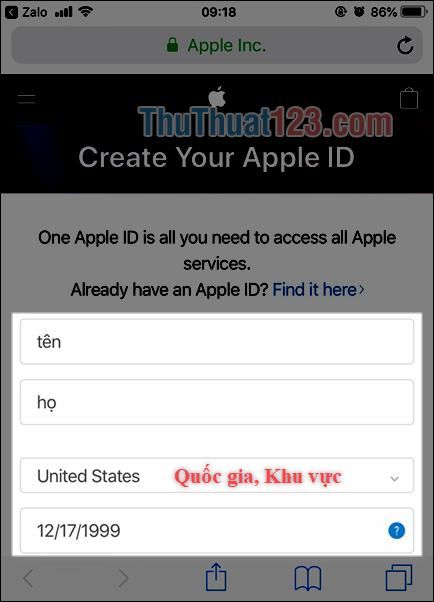
Bước 3: Tiếp theo các bạn nhập địa chỉ mail, các bạn cần sử dụng tài khoản email chưa đăng kí ID Apple và vẫn còn sử dụng được.
Tiếp theo các bạn nhập mật khẩu cho tài khoản ID Apple đang tạo và nhập lại 1 lần nữa để xác nhận.
Lưu ý: Mật khẩu gồm các kí tự chữ và số và ít nhất có 1 kí tự VIẾT HOA
Ví dụ: Thuthuat123
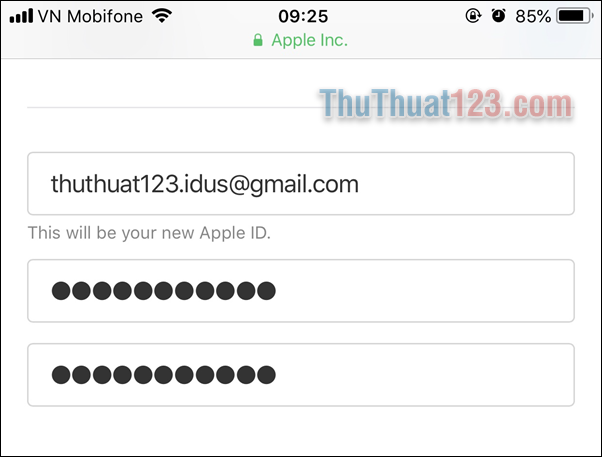
Bước 4: Sau đó các bạn bắt đầu tạo câu hỏi bảo mật cho tài khoản id Apple. Câu hỏi bảo mật sẽ giúp bạn lấy lại tài khoản trong trường hợp quên mật khẩu.
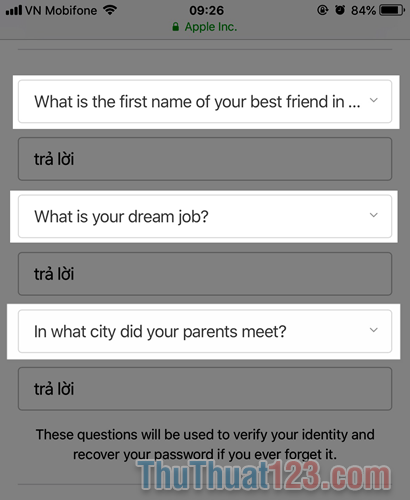
Bước 5: Tiếp đó bạn nhập mã Capcha hiển thị phía trên và nhấn Continue để hoàn tất việc đăng kí.
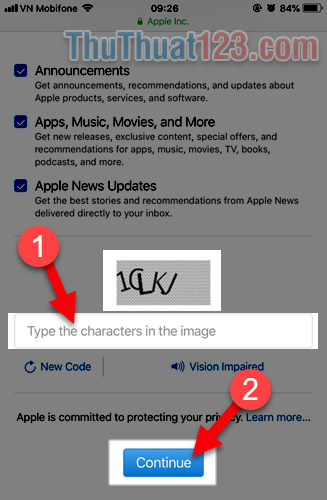
Bước 6: Sau khi các bạn hoàn tất việc đăng kí Apple sẽ yêu cầu các bạn nhập mã kích hoạt được gửi tới email bạn đăng kí phía trên.
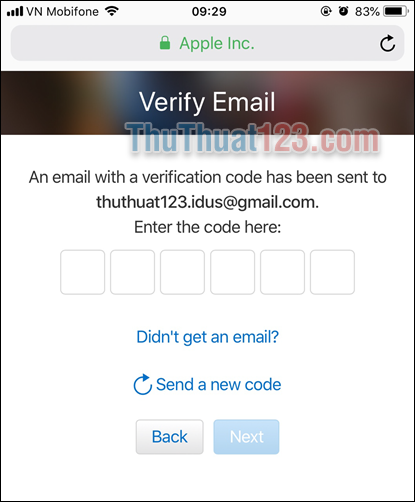
Truy cập địa chỉ mail đăng kí và lấy mã xác nhận kích hoạt ID Apple của bạn.
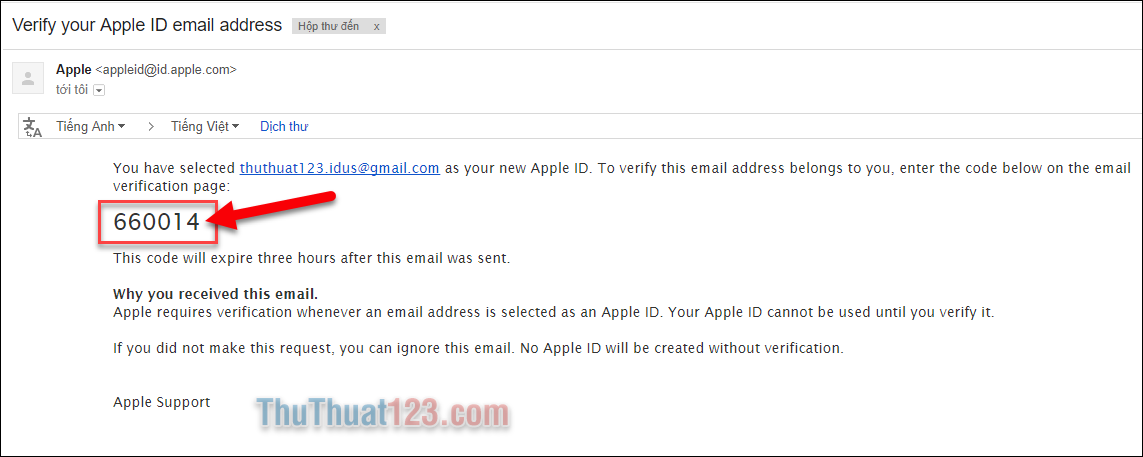
Tiếp theo bạn nhập mã kích hoạt nhận được trên mail và nhấn Next.
Như vậy là bước đầu các bạn đã đăng kí thành công ID Apple rồi đó. Tuy nhiên chúng ta cần làm thêm bước nữa thì tài khoản Apple của bạn mới có thể sử dụng để tải ứng dụng trên App Store được.
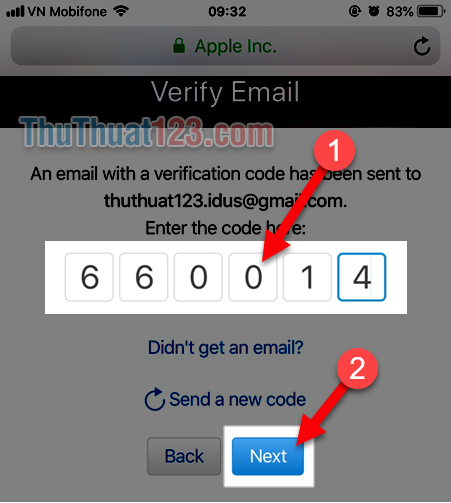
Bước 7: Bây giờ bạn mở ứng dụng App Store và nhấn vào biểu tượng tài khoản ở trên góc phải giao diện ứng dụng.
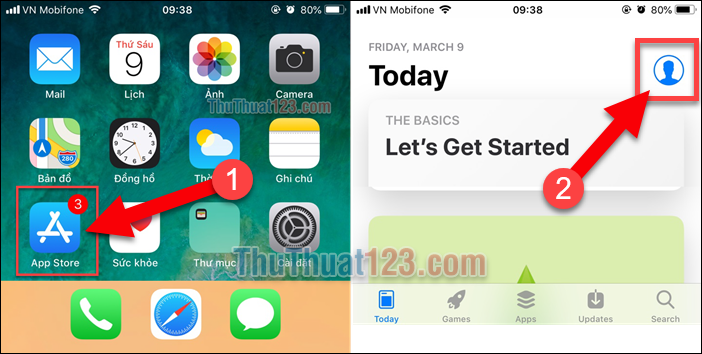
Sau đó các bạn sử dụng tài khoản iD Apple chúng ta vừa đăng kí phía trên để đăng nhập.
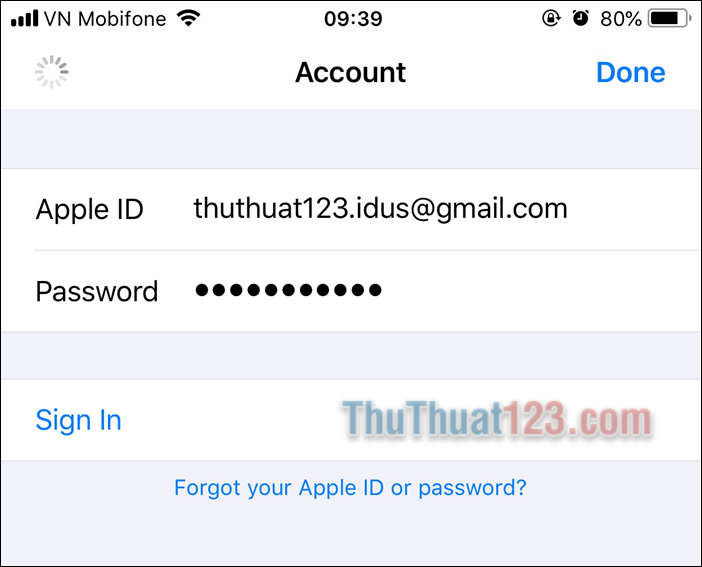
Bước 8: Apple sẽ yêu cầu chúng ta thêm địa chỉ thanh toán cho ID Apple này. Các bạn nhấn Review.
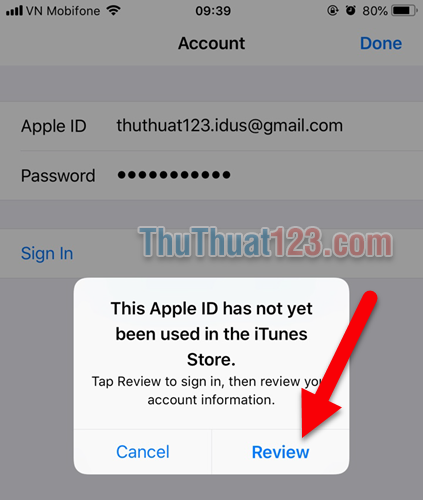
Bước 9: Tại bước này các bạn nhấn đồng ý với điều khoản của Apple và chọn Next

Bước 10: Bước tiếp theo các bạn nhấn chọn danh xưng cho tài khoản id Apple và chọn Next
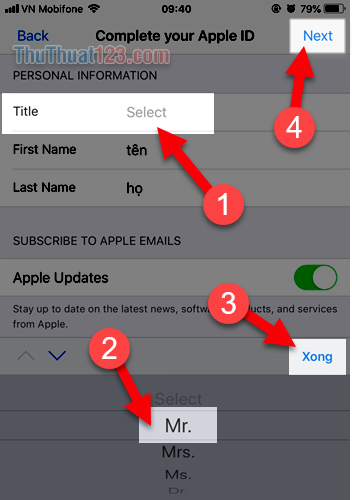
Bước 11: Tiếp theo các bạn nhập địa chỉ thanh toán cho ID Apple. Với địa chỉ Street các bạn có thể nhập bất kì chữ gì cũng được.
Ở đây chúng ta để ý tới mục State là tên Bang của mỹ.
Mã Zip là mã bưu chính của Bang mà bạn chọn, các bạn tham khảo mã Zip US tại đây: http://retrobuz.blogspot.com/2013/04/zip-code-us-danh-sach-cac-bang-thanh.html
Phone là số điện thoại của mỹ, các bạn cần nhập số điện thoại theo dịnh dạng: 1xx xxx xxxx
Ví dụ: 1234567890
Khi đã nhập xong các thông tin trên các bạn nhấn Next để hoàn thành đăng kí ID Apple.
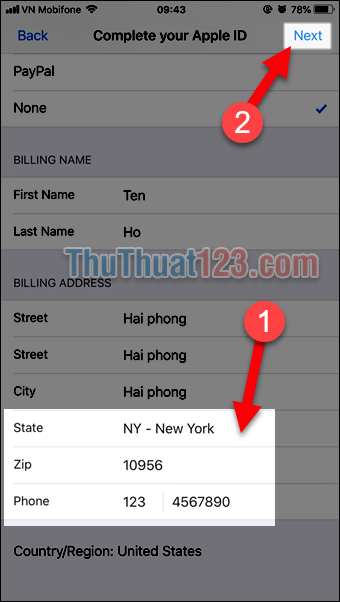
Cuối cùng các bạn sẽ nhận được thông báo đăng kí tài khoản ID Apple US Mỹ thành công.
Bây giờ bạn có thể sử dụng tài khoản ID Apple để thỏa sức tải những nội dung yêu thích rồi đó.
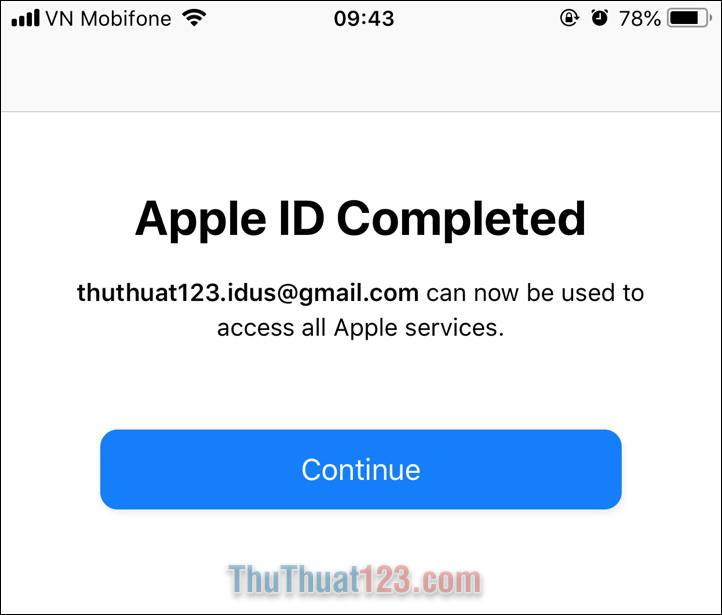
Thật đơn giản phải không nào các bạn? Với Hướng dẫn đăng kí tài khoản ID Apple US Mỹ không cần xác minh thanh toán của chúng tôi phía trên các bạn có thể dễ dàng tự tạo cho mình 1 tài khoản quốc gia Mỹ để tải những nội dung miễn phí chỉ có ở khu vực đó rồi đấy.
Cám ơn các bạn đã theo dõi.






